Cara Melaporkan Situs Web Berbahaya di Internet Explorer
Fitur lain yang kurang dikenal dari Internet Explorer adalah, tidak hanya memeriksa situs web yang Anda kunjungi berdasarkan daftar situs jahat yang diketahui, tetapi juga memungkinkan pengguna untuk melaporkan situs web jahat yang mereka temui. Dalam tutorial ini, saya akan menunjukkan cara melaporkan situs web semacam itu dan mengapa sebaiknya melaporkannya.
Jenis Perilaku Berbahaya(Malicious Behavior) di Situs Web
Saat menjelajahi web, situs web berbahaya yang Anda temui cenderung menunjukkan salah satu dari dua perilaku berikut:
- Gunakan(Use) skema phishing untuk mencuri informasi pribadi dari Anda (email, alamat, kartu kredit(credit card) , dll.). Jika Anda ingin tahu lebih banyak tentangnya, periksa artikel ini: Apa itu phishing? (What is phishing?).
- Meyakinkan atau memaksa(Convince or force) Anda untuk mengunduh perangkat lunak berbahaya seperti virus, perangkat lunak keamanan(security software) palsu , keylogger, dll.
- Cobalah untuk menjalankan skrip berbahaya yang menginfeksi komputer Anda dan memungkinkan penginstalan malware di lain waktu.
Melaporkan Situs Web yang Tidak Aman
Setelah Anda menemukan situs web yang tidak aman, pastikan Anda tetap memuatnya di tab aktif Anda dan klik(tab and click) tombol Alat yang ada di (Tools)sudut kanan(right corner) atas jendela Internet Explorer . Atau, Anda dapat menggunakan pintasan keyboard Alt+X
Kemudian, klik "Safety -> Report unsafe website" .

Ini akan membuka jendela Internet Explorer baru , yang membawa Anda ke halaman Microsoft(Microsoft page) berjudul Feedback .
Periksa kembali apakah situs web yang ditampilkan sebagai dilaporkan sama dengan yang ingin Anda laporkan. Kemudian, centang kotak yang sesuai untuk jenis aktivitas jahat yang menurut Anda sedang terjadi, tentukan bahasa yang digunakan di situs web dan selesaikan tantangan pemeriksa spam(spam checker challenge) .
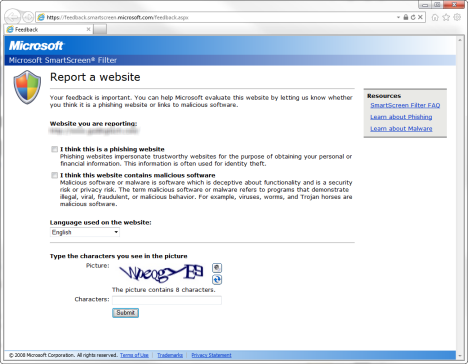
Setelah Anda mengklik Kirim(Submit) , laporan Anda dicatat dan, kemudian, dianalisis oleh seseorang dari tim keamanan (security team)Microsoft .

Mengapa Melaporkan Situs Web Mencurigakan?
Meskipun Anda menggunakan peramban non-Microsoft sebagai peramban utama, sebaiknya laporkan situs web jahat melalui Internet Explorer . Mengapa? Karena Anda akan menjadi warga Internet(Internet citizen) yang membantu , berkontribusi untuk menjaga pengalaman komputasi dan penjelajahan tetap (computing and browsing) aman(experience secure) bagi orang lain.
Jika Anda melaporkan situs web jahat yang sebenarnya, Microsoft akan menambahkannya ke daftar situs web jahatnya (setelah dianalisis), dan melindungi pengguna Internet Explorer dan Windows 8 lainnya. Pengguna browser dan sistem operasi non- Microsoft lainnya tidak akan terbantu oleh laporan Anda, karena Microsoft memberikan perlindungan melalui Filter SmartScreen(SmartScreen Filter) hanya untuk produk Microsoft yang menggunakan fitur keamanan ini(security feature) .
Kesimpulan
Saya harap Anda menemukan artikel ini bermanfaat. Jika Anda mengetahui cara lain yang baik untuk melaporkan malware, baik dari Internet Explorer dan browser lain, jangan ragu untuk membagikan komentar di bawah.
Related posts
Make InPrivate or Incognito shortcuts untuk Firefox, Chrome, Edge, Opera, atau Internet Explorer
Ekspor kata sandi dari Chrome, Firefox, Opera, Microsoft Edge, dan Internet Explorer
Pertanyaan sederhana: Apa itu filter SmartScreen dan bagaimana cara kerjanya?
3 cara untuk menonaktifkan Filter SmartScreen atau Windows Defender SmartScreen
Apa yang terjadi ketika Anda menghapus Internet Explorer dari Windows?
Cara Menghapus Riwayat & Data Penjelajahan Anda Dari Aplikasi Internet Explorer
Cara mengatur server proxy di Chrome, Firefox, Edge, dan Opera
Cara mengatur ulang pengaturan Windows Firewall Anda (4 metode)
Atur Versi Internet Explorer yang Anda Inginkan sebagai Default di Windows 8.1
Internet Explorer 10: Cara Menemukan Jalan Anda Melalui Antarmuka Utama
Cara memulai Internet Explorer dengan tab dari sesi terakhir, atau membuka kembali tab yang ditutup
2 cara untuk membuat file ZIP yang dilindungi kata sandi di Windows
Desktop.ini - Apa file ini? Mengapa ada dua di desktop saya?
Konfigurasikan Cara Kerja Aplikasi Internet Explorer di Windows 8.1
Tambahkan Google, DuckDuckGo atau mesin pencari lainnya sebagai default untuk Internet Explorer
5 hal yang dapat Anda lakukan dengan Pusat Keamanan Windows Defender baru
Cara Mengaktifkan atau Menonaktifkan Saran yang Disempurnakan di Aplikasi Internet Explorer
Cara Mencetak Laporan Transfer Mudah Windows
Cara Menghapus, Menonaktifkan, atau Mengaktifkan Pengaya Di Internet Explorer 11
Apa Itu Pengaya Internet Explorer Dan Apa Fungsinya?
